TP-Link TL-WA932RE扩展器的初始密码是多少?
TP-Link TL-WA932RE扩展器的管理员密码是多少?
TP-Link TL-WA932RE管理员密码忘记了怎么办?
上面这3个问题,是一些网友,在微信、QQ上经常向我咨询的。鉴于这3个问题,很多用户都会遇到。所以,悟途网小编特意整理了这篇文章,来进行详细的介绍。
如果你在使用TL-WA932RE扩展器的时候,也遇到了上面的问题,那么,请仔细阅读下面的内容。
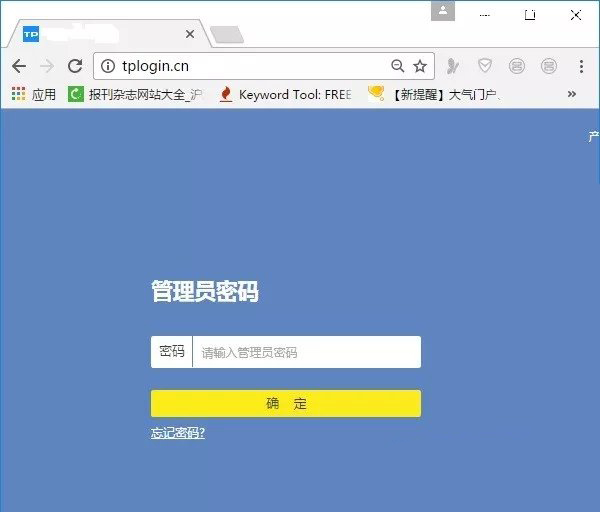
TP-Link TL-WA932RE这一款无线扩展器,是没有初始的登录密码(管理员密码)的。
所以,当你不知道TL-WA932RE管理员密码的时候,不要想着用管理员密码来登录了。
温馨提示:
目前TP-Link的所有无线路由器、无线扩展器、HyFi扩展器,都没有初始登录密码了。
TP-Link TL-WA932RE扩展器的管理员密码,是第一次对它进行设置时,打开tplogin.cn管理页面的时候,系统提示用户自己设置的一个密码,如下图所示。
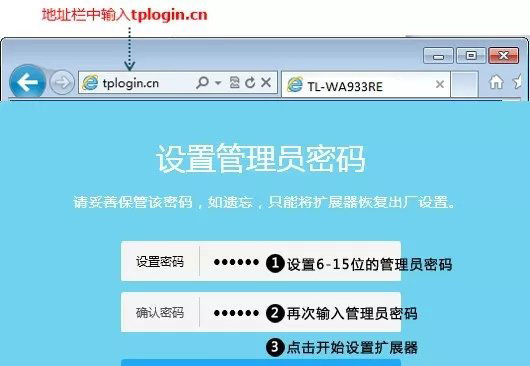
所以,大家不要问我,你的TL-WA932RE扩展器的管理员密码是多少了;因为这个密码是你自己设置的,我也不知道,你当初把管理员密码设置的是什么。
很多用户,一段时间后,就把之前自己设置的管理员密码忘记了;
还有些用户,他的TL-WA932RE扩展器,之前是别人帮忙设置的,自己不知道管理员密码是多少。
现在,不管你由于何种原因,导致你忘记了TL-WA932RE的管理员密码,解决办法是:
把TL-WA932RE扩展器恢复出厂设置,然后重新设置TL-WA932RE扩展器,来扩展无线信号。
PS:因为恢复出厂设置,可以清除掉原来的管理员密码;但此时,TL-WA932RE扩展无线信号的相关设置,也会被清除掉,所以需要重新设置。
注意问题:
(1)、如果你不知道如何把TL-WA932RE扩展器恢复出厂设置,可以点击阅读下面的文章:
TP-Link TL-WA932RE扩展器怎么恢复出厂设置?
(2)、恢复出厂设置后,如果不知道如何重新设置TL-WA932RE扩展器,可以阅读下面的教程:TP-Link TL-WA932RE扩展器怎么设置?(笔记本电脑) 或者 TP-Link TL-WA932RE无线扩展器用手机怎么设置?